美图秀秀制作电影字幕风格照片的方法介绍
发布时间:2017-04-14 17:29:43作者:知识屋
现如今是一个发展迅速的信息化时代,互联网信息已经覆盖我们的整个生活,我们表达心情想法的方式有很多,通常用一张图片就能完全清晰的表达,就像电影一样。很多人想让自己的图片变得更具有电影大片的风格,下面小编就为大家介绍美图秀秀制作电影字幕风格照片的方法,一起来看看吧。
美图秀秀怎么制作电影字幕风格照片?
第一步:使用电脑美图秀秀打开需要处理的图片原图。
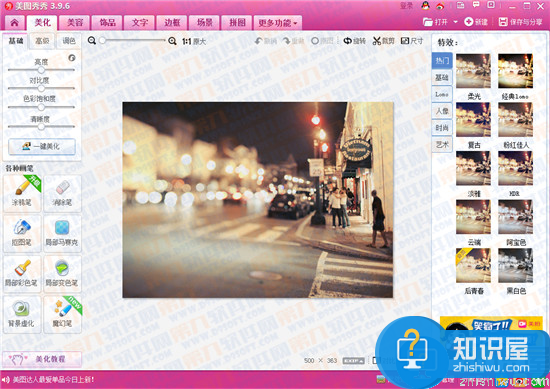
第二步:裁剪图片,在截剪页面,左边框有很多尺寸屏幕可选择,点击选择“电影屏幕”,可以选择固定规格“电影宽屏”来裁剪。
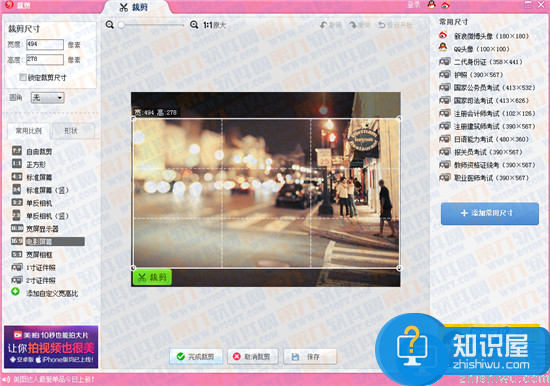
第三步:使用拼图中“自定义拼图”,自定义背景选择“黑色”
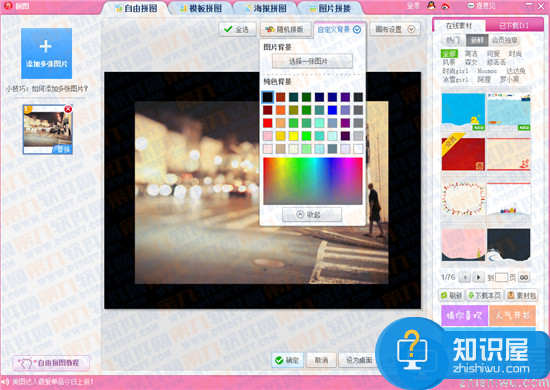
第四步:我们将原图的白色边框取消(右键图片设置)
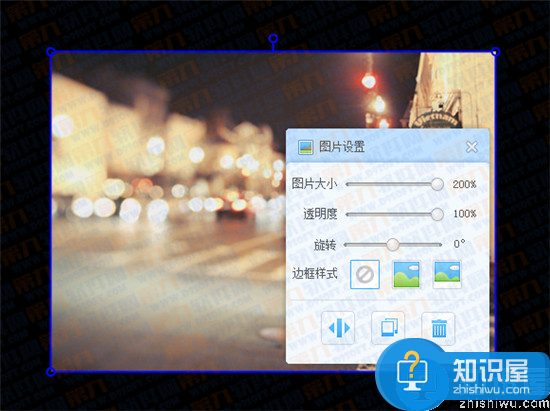
第五步、添加文字(自定义编辑),最后,选择右上角的“保存与分享”按钮,选择想要保存的电脑位置,点击保存记录完成。
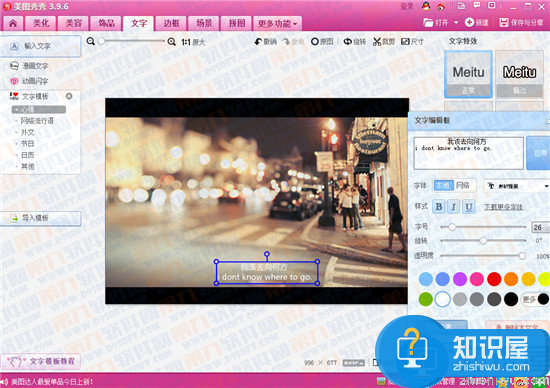
保存之后最终效果就出来了。
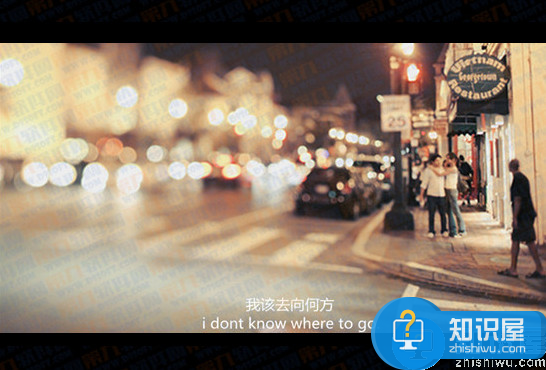
以上就是小编带来的“美图秀秀怎么制作电影字幕风格照片”的相关介绍,希望对大家有所帮助。
(免责声明:文章内容如涉及作品内容、版权和其它问题,请及时与我们联系,我们将在第一时间删除内容,文章内容仅供参考)
相关知识
软件推荐
更多 >-
1
 一寸照片的尺寸是多少像素?一寸照片规格排版教程
一寸照片的尺寸是多少像素?一寸照片规格排版教程2016-05-30
-
2
新浪秒拍视频怎么下载?秒拍视频下载的方法教程
-
3
监控怎么安装?网络监控摄像头安装图文教程
-
4
电脑待机时间怎么设置 电脑没多久就进入待机状态
-
5
农行网银K宝密码忘了怎么办?农行网银K宝密码忘了的解决方法
-
6
手机淘宝怎么修改评价 手机淘宝修改评价方法
-
7
支付宝钱包、微信和手机QQ红包怎么用?为手机充话费、淘宝购物、买电影票
-
8
不认识的字怎么查,教你怎样查不认识的字
-
9
如何用QQ音乐下载歌到内存卡里面
-
10
2015年度哪款浏览器好用? 2015年上半年浏览器评测排行榜!


















































